Adobe Acrobat Reader
- Скачать Adobe Acrobat Reader.
- Разработчик: Adobe.
- Оценка пользователей: 4,2.
Adobe Acrobat Reader как раз и представляет собой тот самый «специальный» инструмент для работы с PDF. Разработчиком, как можно понять из названия, выступает Adobe Systems, создатель всемирно известного «фотошопа». К слову, Adobe – это та самая компания, которая и разработала межплатформенный формат Portable Document Format (PDF).
Отсюда следует два замечания. Первое – программа оснащена широким набором возможностей и настроек – от ночного режима чтения до создания новых PDF-документов на основе только что отсканированных при помощи камеры смартфона страниц. И второе замечание: многие функции в мобильном приложении являются платными.
Прежде всего уточним, какие функции доступны только после покупки:
- создание PDF из форматов Word, Excel и PowerPoint;
- преобразование изображений и сканированных документов в PDF;
- изменение порядка страниц;
- поворот, удаление страниц;
- экспорт PDF в форматы Word и Excel.
Собственно, с этими функциями прекрасно справится Microsoft Word или аналогичное ПО на вашем ПК. Однако если есть необходимость в том, чтобы делать это при помощи мобильной версии приложения от Adobe, то за удобство придется заплатить. C другой стороны, приобретенный пакет позволит использовать новые возможности как на ПК, так и на мобильном устройстве или в режиме онлайн.
Если же вас интересует лишь удобное хранение, доступ и просмотр файлов без лишних затрат, то Adobe Acrobat Reader подойдет и для этих задач. В частности, хранение можно файлов можно организовать либо в Adobe Document Cloud, либо в Dropbox.
Кроме того, приложение незаметно сканирует весь объем встроенной памяти и карты памяти, так что ни один PDF-файл незамеченным не останется. Здесь же можно увидеть, какие документы открывались последними.
Предусмотрено несколько режимов чтения: «Непрерывно» — страницы представлены в виде свитка с вертикальным скроллом; «Постранично» — листание страниц вправо-влево; «Режим чтения» — вертикальный скролл, но без возможности изменения масштаба страницы. Здесь же расположен переключатель ночного режима.
Кроме того, Adobe Acrobat Reader предлагает отличные возможности для тех, кто при чтении текста любит делать собственные пометки. Предусмотрены закладки, текстовые комментарии, зачеркивание текста, рисование произвольных фигур любого цвета и толщины.
Все собственноручно сделанные замечания отображаются на страницах «Закладки» и «Комментарии», что значительно облегчает их поиск.
В целом, несмотря на то, что за рекламу Adobe нам не платит, это приложение вполне можно сделать неким эталоном, с которым мы будем сравнивать дальнейшие экземпляры для работы с PDF на смартфоне.
Программы для чтения PDF на телефоне
Рассмотрим популярные программы для устройств на базе Android и iOS.
Foxit
Универсальный ПДФ-ридер для Андроид и Айфон предлагает опции открытия, просмотра и редактирования.

- Установите софт и запустите его. В стартовом окне кликните «Все PDF».
- Приложение покажет список документов этого формата на вашем телефоне.
- Чтобы импортировать файл, тапните по нему.
Foxit можно использовать бесплатно, но в этом случае большинство функций заблокировано.
Adobe Acrobat Reader
Данный продукт работает на Андроиде и Айфоне и позволяет бесплатно открывать ПДФ-формат. Присутствуют опции редактирования, но за них нужно доплачивать.

- Установите и откройте приложение. В нижней панели выберите кнопку «Файлы».
- В открывшемся окне выберите место, где хранится нужный файл.
- Если ПДФ расположен в памяти телефона, потребуется выдать разрешение. После этого кликните по документу.
- Когда файл откроется, вы можете настроить режим чтения и прокрутки страниц.
Adobe Acrobat может «тормозить» на устаревших телефонах. Еще одним недостатком является обязательная регистрация.
Moon+ Reader
Данный софт работает на телефонах Android и позволяет читать практически все форматы. Допускается открытие файлов из телефона, с карты памяти, Google Drive, Dropbox.

- Загрузите приложение и в левом верхнем углу кликните по иконке меню.
- Выберите «Мои файлы» и отыщите папку, в которой расположен документ.
- Кликните по PDF-файлу, чтобы открыть его для просмотра.
- В некоторых случаях может появиться окно опций. В этом случае выберите «Импорт».
Недостатком можно назвать неудобное управление и наличие рекламы. Moon+ Reader не включает в себя опции редактирования.
PocketBook Reader
Еще одна бесплатная читалка для Android. Поддерживает практически все форматы документов.

- Запустите софт и в нижней строке с опциями кликните «Книги».
- Приложение выведет список документов, которые находятся на телефоне.
- Кликните по нужному файлу для его открытия.
- Чтобы отобразить меню настроек, тапните по экрану.
Минусом является отсутствие возможности изменять ПДФ-документ и ошибки при открытии файлов с карты памяти.
Office Suite
Этот софт для Android позволяет работать с ПДФ-документами, проектами Word и презентациями. Поддерживается как просмотр, так и редактирование.

- Откройте Office Suite и кликните по кнопке «Обзор», чтобы отобразить список файлов.
- Выберите «Это устройство» и отыщите нужный ПДФ-файл.
- Нажмите по документу, чтобы открыть его в редакторе.
Недостатком Office Suite является большое количество рекламы, в том числе поп-апы, перекрывающие весь экран.
WPS Office
Android-версия офисного пакета включает в себя большинство версий десктопного варианта, в том числе открытие PDF.

- Откройте WPS Office и в нижней части экрана отыщите кнопку «Файлы».
- Укажите, где находится документ: на устройстве, карте памяти, в онлайн-хранилище.
- Откройте папку с файлом и кликните по нужному объекту для его просмотра.
К минусам можно отнести обязательную регистрацию. Бесплатная версия урезана в функционале, можно только просматривать документы.
Рассмотренные приложения позволят открыть PDF-документ, если ошибка открытия состояла в неподдерживаемом формате. Для большего контроля мы рекомендуем использовать десктопный софт – он позволяет справляться с большим количеством проблем, в том числе исправлять ошибки конвертации, работать с защищенными файлами и пр.
PocketBook Reader – универсальная pdf-читалка для Андроид
PocketBook Reader – мобильное приложение для чтения книг на Андроид. С его помощью удобно PDF, выделять текст в документах, на страницах.
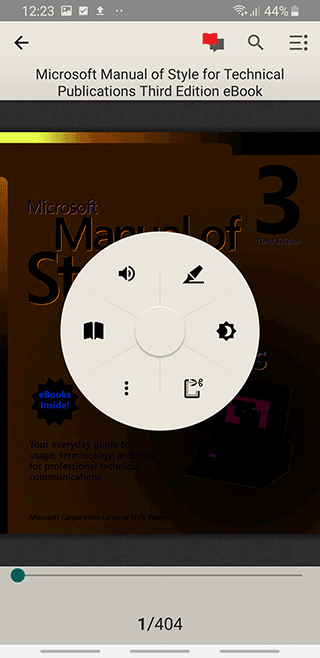
Формат pdf позволяет создавать текстовые заметки «на полях», и PocketBook успешно справляется с этой задачей. Возможно создание заметок (маркировка текста, добавление комментариев, создание скриншотов книг) и экспорт из PDF в текстовый файл.
Помимо чтения PDF, PocketBook – универсальный просмотрщик, читалка распознает большинство книжных форматов EPUB (Adobe DRM), DjVu, TXT, CHM, базовый html, CBZ, CBR, СBT и другие (см. таблицу внизу статьи).
После сканирования файловой системы или указанной папки на смартфоне, PocketBook Reader выводит содержимое.
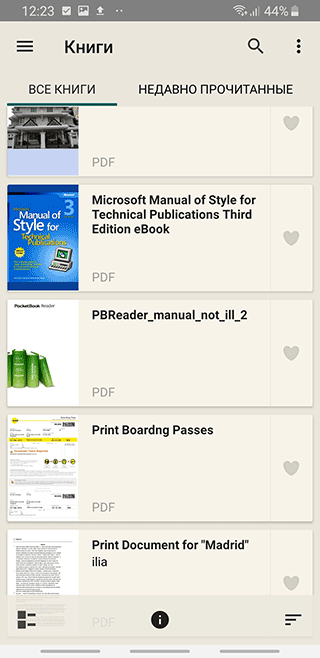
Режим отображения библиотеки изменяется:
- в режиме эскизов выводятся только обложки,
- список предоставляет больше информации о каждой книжке, включая название, автора, формат документа.
PocketBook Reader – это еще и удобная электронная библиотека на мобильном. Навигация доступна не только по уже имеющимся в библиотеке книгам, но и по sd-карте и памяти телефона.
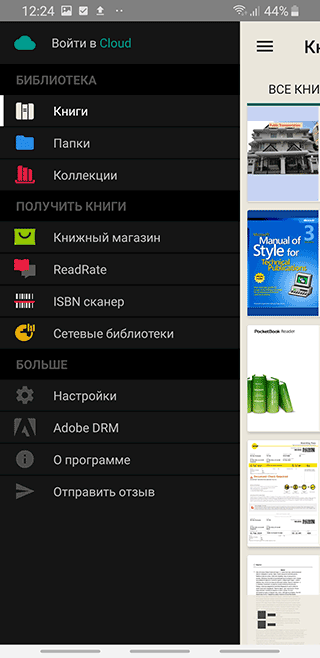
Помимо локального содержимого устройства Android, можно перейти в онлайн-библиотеку и скачать оттуда любую книгу бесплатно. PocketBook Reader поддерживает прямое скачивание файлов в библиотеку.
Навигация по тексту удобна: перелистывать страницы удобней всего касанием границ экрана, слайдом или с помощью кнопок громкости. Чтобы перейти в другой раздел, удобно вызвать меню навигации. Также имеется быстрый поиск по PDF-файлам, включая многостраничные документы и книги.
Отображение книги отлично настраивается. Прежде всего, это:
- 3 режима чтения: постраничный режим, режим «две страницы», режим «свиток» и другие варианты отображения,
- 4 темы оформления (ночная, дневная, сепия и газетная),
- Ручная и автоматическая подстройка полей страницы, для максимально комфортного чтения PDF на маленьких экранах на смартфонах и планшетах,
- Увеличение и уменьшение масштаба. Двойное касание – масштабирование размеров части страницы или колонки,
- Изменение цвета текста и цвета фона.
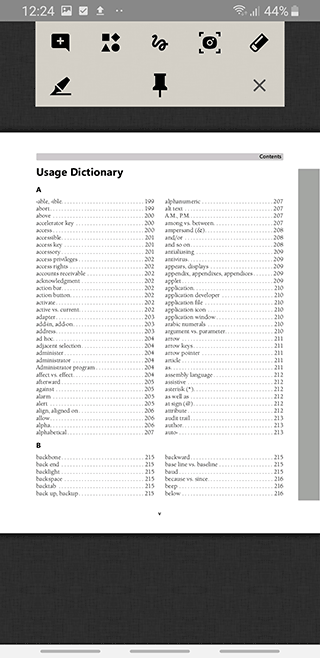
Последнее, что хотелось бы отметить – работа в связке с переводчиком (чтение иностранных книг и документов со словарем). PocketBook Reader поддерживает словари ABBYY Lingvo. Узнать перевод можно выделив слово на странице.
PDF Reader
ПДФ Ридер также является одним из лучших приложений PDF, чем можно посмотреть на андроиде текущий док, загрузить его можно из Google Play Store. Этот читатель журнальных форматов прост в использовании и очень легко настраивается. Дополнительно программа обеспечивает ночной и полноэкранный режимы для комфортной работы с бумагами.
Приложение также позволяет переводить текст с помощью онлайн-словарей.
Загрузите и установите Читатель на смартфон или планшет Андроид через кнопку «Установить» в Google Play Store. Программное обеспечение платное, но существует также бесплатная версия программы, которая добавляет новую функцию фильтрации результатов поиска.
- Убедитесь, что ebook находится на устройстве Андроид. Если данные находятся на компьютере, подключите его к компьютеру с помощью кабеля micro-USB и перенесите его на мобильное устройство.
- Переместитесь в папку, в которой требуемый формат сохранен на смартфоне, используя любой диспетчер и нажмите на него. Открытие произойдет в туже минуту.
Вы также можете отобразить ebook на экран после запуска приложения PDF Reader вручную. На вкладке SCAN вы увидите все данные, хранящиеся на вашем устройстве, и сможете легко открыть нужный формат, просто нажав на него. Вы также можете найти и открыть ebook вручную, перейдя на вкладку BROWSE и далее в папку, в которой хранится требуемый формат.
Последние Android-смартфоны и современные планшеты оснащены встроенными программами для чтения PDF-файлов, поскольку ПДФ является одним из самых популярных форматов для электронных книг и деловых бумаг, ключая таблицы. Если по какой-то причине вы не можете открыть PDF на Android, вы можете применить любое из приложений, упомянутых выше.
Просмотр файлов PDF в другом приложении для просмотра PDF-файлов
Чтобы изменить средство просмотра PDF по умолчанию, сначала вам нужно определить приложение, которое взломало ваши файлы PDF. Затем вам нужно удалить его как приложение для просмотра PDF-файлов по умолчанию. Когда вы это сделаете, вам снова будет предложено выбрать приложение по умолчанию.
Вот подробные шаги.
1. Найдите приложение Culprit.
Для этого откройте любой файл PDF. После запуска в новом средстве просмотра PDF нажмите кнопку «Последние приложения» на телефоне, чтобы просмотреть все открытые приложения
Обратите внимание на название приложения, открывающего ваш PDF-файл
2. Очистить настройки по умолчанию.
Теперь, когда вы знаете виновное приложение, пришло время сократить его возможности по открытию файлов PDF. Это можно сделать двумя способами.
Очистить настройки по умолчанию из последних приложений
Шаг 1: Откройте экран последних приложений. Затем нажмите и удерживайте значок приложения, запускающего ваши PDF-файлы. Нажмите на опцию Информация о приложении.
Шаг 2: Вы попадете на экран информации о приложении. По умолчанию нажмите «Дополнительно», а затем «Открыть».
Шаг 3: Нажмите на Очистить настройки по умолчанию.
Примечание: На некоторых телефонах вы можете найти параметр «Очистить настройки по умолчанию» непосредственно на экране информации о приложении.
PocketBook Reader
Эта программа может читать не только PDF, но и FB2 и EPUB. Эта бесплатная программа не требует от пользователя выполнять просмотр рекламы. Для удобства читателя может переформатировать PDF файлы для достижения наилучшего качества при отображении.
Есть возможность озвучивания файлов, читая тексты вслух. Для выбора новых книг можно воспользоваться онлайн магазином, работающим с этой программой. Доступ — платная услуга, позволяющая пользователю выбирать из множества предлагаемых PDF файлов.
У программы имеется собственный облачный сервис, позволяющий сохранять книги, заметки в них, закладки и позиции, где происходило чтение. Пользователям доступны различные облачные сервисы, в том числе Dropbox, Google Drive. Можно организовать библиотеку книг для чтения, одни части которой могут находиться на устройстве, другие — на сервисах хранения данных.
PocketBook Reader обеспечивает доступ к онлайн библиотекам, работающим на основе OPDS. Программа имеет продуманный красивый интерфейс. Пользователь может выбирать из 7 цветовых решений. При просмотре доступен выбор вида, размера шрифта, величины полей и межстрочных интервалов. Листание страниц происходит с использованием анимации. Её параметры пользователь может настроить в соответствии со своим вкусом.
Плюсы и минусы
Наличие базовых возможностей.
Доступ к онлайн-библиотекам.
При листании страниц может использоваться красивая анимация.
Возможность настройки интерфейса в широких пределах.
Тормозит при открытии больших файлов.
Базовые возможности чтения
4
Красота интерфейса
3
Дополнительные возможности
4
Итого
3.7
Программа даёт возможность располагать на главной странице виджеты. С их помощью можно получить быстрый доступ к нужным книгам или разделам библиотеки. При чтении можно выполнять перевод с помощью словарей. Доступна возможность непосредственно из программы использовать поиск в Google.
Как открыть ПДФ-файл на Андроиде
ПДФ — формат, который чаще всего необходим. Юзеры используют смартфоны вместо электронных читалок, поэтому перед ними часто возникает необходимость в открытии файлов таких форматов. Ниже рассмотрим дополнительные программы, которые позволят открыть на своем гаджете такие файлы.
Как открыть pdf файл на Андроиде онлайн?
Мы ежедневно сталкиваемся с множеством файлов PDF (Portable Document Format) в виде табличных данных, учебных пособий, журналов, электронных книг и т.д.
Если на вашем мобильном устройстве отсутствует установленная программа для открытия популярного типа от Adobe Acrobat, можно запросто воспользоваться онлайн-приложеними для чтения электронных бумаг ПДФ без установки Adobe Acrobat Reader.
Есть много способов прочитать ПДФ-формат в Интернете. Процедура абсолютно аналогична открытию ПДФ-данных на ПК, только используем любой мобильный интернет-браузер, например Гугл Хром. Ниже приведены наиболее популярные онлайн-ресурсы для открытия деловых бумаг.
Документы Google – это потрясающая платформа онлайн-обработки документации от Гугл. Вы можете задать функцию загрузки в Документах Google для загрузки документа, а затем просмотреть этот документ или отредактировать онлайн.
Дополнительно можно использовать Gmail для чтения информации. Отправьте PDF-документ по электронной почте только с собственного идентификатора Gmail, а затем откройте эту почту. Нажмите кнопку «;», чтобы прочитать документ, используя Документы Google.
Zoho Viewer
Zoho – еще одна платформа онлайн-документации, в которой вы можете использовать Zoho Viewer для просмотра различных типов документов, включая Word, Excel, PDF и т.д. Используйте эту бесплатную платформу для просмотра необходимого документа без установки Acrobat Reader.
PDFMENOT
Очень популярный веб-сервис для просмотра ПДФ-журналов. Загрузите документ на страницу сервиса со своего мобильного устройства, а затем выполняйте любые действия по просмотру или редактированию.
Samurajdata
Расширенный бесплатный веб-сервис для просмотра документации в онлайн-режиме. Прочитайте любой электронный ebook на этом веб-сайте онлайн без установки какого-либо программного обеспечения на ваше смарт-устройство без каких-либо проблем и загрузки сторонних приложений.
PDFescape
Еще одно онлайн-приложение, в котором вы можете читать ПДФ-форматы, используя незарегистрированную версию PDF-escape для некоммерческого использования без какой-либо регистрации.
Как открывать текстовые форматы
Как и файлы, созданные в программе Word, pdf – разновидность текстового формата.
Это портативный (переносной) формат документов, в котором могут быть созданы и сохранены самые разнообразные файлы: электронные книги, прайс-листы, презентации и так далее.
Так же, как и на компьютере с операционной системой Windows, на планшете с ОС Android для того, чтобы открывать такой формат, требуется установить соответствующие программы. На просторах интернета их достаточно много. Более того, некоторые из них вы можете скачать совершенно бесплатно в Google Play.
Благодаря таким приложениям у пользователей появляется возможность выполнять на планшете практически все те задачи, которые можно делать и на компьютере. При этом, если речь идет о наборе текста, то к планшету или смартфону можно подключать USB- клавиатуру и работать в привычном режиме.
Итак, давайте подробнее рассмотрим, как открыть на Android форматы word, pdf, ppt и так далее.
Как открыть pdf
Наиболее распространенной программой, которая разрешает работать с этим расширением, является Adobe Reader. Он абсолютно бесплатен. Для его установки просто войдите в Google Play, выберите раздел «Приложения» и нажмите на «Поиск».
Напишите название утилиты и выберите ее из списка. Нажмите кнопку «Установить».
После этого приложение автоматически загрузится и установится на ваш планшет (или смартфон). Теперь вы сможете свободно открывать файлы, имеющие расширение pdf.
Конечно, существуют и другие программы от сторонних разработчиков. Но, учитывая тот факт, что это расширение было разработан компанией Adobe System, можно сделать вывод, что официальная утилита будет работать наиболее стабильно и иметь самый широкий набор функций.
Они более удобны для чтения и имеют приятный для глаз интерфейс с гибкой системой настройки яркости, контрастности, размера шрифта и так далее. Наибольшим распространением среди таких программ пользуется Moon+ Reader.
Но в бесплатной версии это приложение не читает pdf. Для этого нужно скачать и установить специальный плагин, который работает только с версией PRO.
WPS Office
Программа представляет собой пакет инструментов для создания и просмотра популярных офисных форматов файлов. Поддерживается просмотр PDF с переключением на мобильный вид. А ещё добавление заметок и комментариев.
Дополнительный набор инструментов предлагает расширенные возможности по работе с PDF, например конвертирование в Word. При этом для работы данной функции требуется оплатить месячную подписку в размере 3,72 USD, либо же 9,86 USD для годового использования.
Ещё WPS Office располагает встроенным облачным хранилищем с совместным доступом на 1 ГБ. Для расширения пространства до 20 ГБ, а так же доступа ко всем функциям офисного редактора, требуется платить 3,72 USD каждый месяц или же 20 USD в год. Стоит отметить, что на момент написания действует 35% скидка на годовую подписку.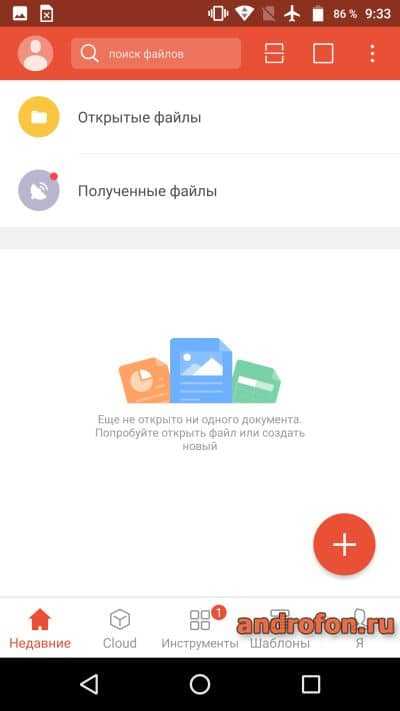 Интерфейс приложения «WPS Office».
Интерфейс приложения «WPS Office».
Основные возможности WPS Office
- Минимальные системные требования: Android 4.0
- Дополнительные возможности: просмотр файлов популярных офисных форматов, встроенный облачный диск, конверт PDF в Word, добавление заметок в PDF.
- Наличие рекламы/платный контент: да/до 30 USD.
- Потребление оперативной памяти: в работе – до 361 МБ, максимально – 990 МБ.
Итоговая оценка WPS Office
Приложение выполнено в лучших «китайских традициях» — много рекламы, высокое потребление оперативной памяти, а доступ к большинству функций только после покупки лицензии. Ещё и обещанный премиум на 3 дня не позволяет полноценно оценить возможности программы. Да, использование ОЗУ меньше в сравнении с Microsoft Word, но нагрузка на память выше, да ещё и рекламы полно. Как офисный редактор, WPS Office сгодится, но это не лучший выбор для ежедневного использования.
PDF-файл
Обращаться к файлам с таким разрешением приходится очень часто. Студенты и школьники ищут учебники, деловые люди читают прессу. Инструкции, которые поставляются на дисках с любым оборудованием для компьютера, также сохранены в с этим разрешением. Поэтому знать, чем лучше открыть PDF файл, должен каждый активный пользователь компьютера.
Преодоление недостатков
Это разрешение позволяет защитить документ от несанкционированного редактирования. Неизменность уже созданного документа – одно из преимуществ данного формата. Текст распечатается ровно так, как вы видите его на экране.
Но все эти достоинства стали результатом кропотливого труда и постоянной работы над ошибками. Сначала формат не снискал особой популярности среди пользователей. Причин было сразу несколько, но основной проблемой была платность программного обеспечения, необходимого для работы с разрешением. Поэтому вопрос, какой программой открыть загруженный файл PDF, стоял достаточно остро.
Пользователи не готовы были платить деньги за формат, который занимает много места, требует серьезных системных ресурсов. Кроме того, его было неудобно использовать в интернете – ведь внешние ссылки не поддерживались.
Сегодня все эти проблемы успешно преодолены. Бесплатные решения для чтения документов представлены достаточно широко, поэтому вопрос, чем открыть любой PDF файл, уже не стоит. Возникает другая проблема, на этот раз приятная: из всего многообразия софта необходимо выбрать подходящую под собственные предпочтения утилиту.
Популярные утилиты для открытия PDF файлов
Самая популярная программа для открытия файлов PDF – Adobe Reader. Специалисты компании, когда-то создавшие формат, разработали и наиболее удобную утилиту для просмотра файлов с таким разрешением. Если вы впервые столкнулись с чтением документов PDF, Adobe Reader станет идеальным выбором. Простой интерфейс, удобные инструменты для просмотра, масштабирование, выделение и другие полезные функции – вот что предлагает эта программа для чтения PDF файлов.
Так выглядит рабочее окно программы Adobe Acrobat Reader
– еще одна программа для просмотра файлов PDF. Своей популярностью она обязана простоте и невысоким требованиям к системным ресурсам. Утилита корректно работает даже на старых компьютерах, обладающих низкой производительностью.
Foxit Reader ни в чем не уступает программе от Adobe. Здесь также присутствуют все необходимые инструменты для полноценной работы с разрешением. Многие опытные пользователи решили для себя проблему, как открыть PDF файл, с помощью этой утилиты.
Так выглядит главное окно программы Foxit Reader
Программа для PDF файлов Foxit Reader является кроссплатформенным решением. Она успешно взаимодействует с операционными системами как компьютеров, так и различных портативных устройств: Microsoft Windows, Linux, Android, iOS и т.д.
Другие программы для открытия PDF файлов
– универсальная утилита, через которую можно просматривать электронные документы разных форматов. Может она выступать и как программа для запуска PDF файлов. Первая версия программы появилась в 2007 году.
Основные возможности:
- настройка параметров отображения документа;
- создание пользовательских закладок;
- мультиязычность (поддержка русского языка);
- мощный поиск по документу.
Так выглядит программа STDU Viewer
Программа позволяет просмотреть документ, распечатать его, извлечь в TXT файл. распознает 68 языков, а потому вы точно сможете прочитать нужный вам текст.
Интерфейс программы Cool PDF Reader
– удобная программа для бесплатного открытия файлов PDF. Кроме непосредственно чтения, эта утилита позволяет заполнять и сохранять формы, вытягивать рисунки, изменять масштаб текста, а также экспортировать страницы документа в графические файлы.
Если вам нужен быстрый просмотр PDF файлов, использование утилиты PDF-XChange Viewer станет отличным выходом. Она работает оперативнее, чем стандартный просмотрщик от Adobe или другой многофункциональный софт. Кроме того, просмотр любых PDF файлов можно осуществить и без установки на компьютер, используя портативную версию утилиты.
Достоинства:
- Мультиязычный интерфейс с поддержкой русского языка;
- Добавление комментариев и стикеров;
- Возможность делать заметки прямо на странице документа;
- Импортирование пользовательского штампа из любого графического файла.
Открываем PDF-файлы на Android

Открыть документ в этом формате можно несколькими путями. Первый – использовать предназначенные для этого приложения. Второй – воспользоваться программой для чтения электронных книг. Третий – задействовать офисный пакет: во многих из них есть средства для работы с PDF. Начнем со специализированных программ.
Способ 1: Foxit PDF Reader & Editor
Андроид-версия популярного просмотрщика документов PDF является одним из лучших вариантов для работы с такими документами на смартфоне или планшете.
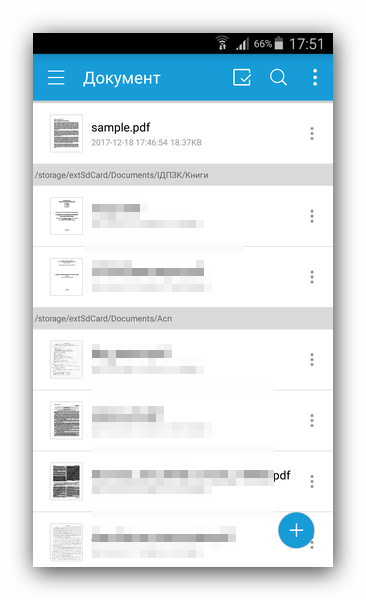
- Запустив приложение, пролистайте вводную инструкцию – она почти бесполезна. Перед вами откроется окно документов.
В нем отображены все имеющиеся на устройстве PDF-файлы. Найти среди них нужный можно, пролистав список (приложение определяет местоположение документа) или воспользовавшись поиском (кнопка с изображением увеличительного стекла вверху справа). Для последнего достаточно ввести несколько первых символов имени книги.
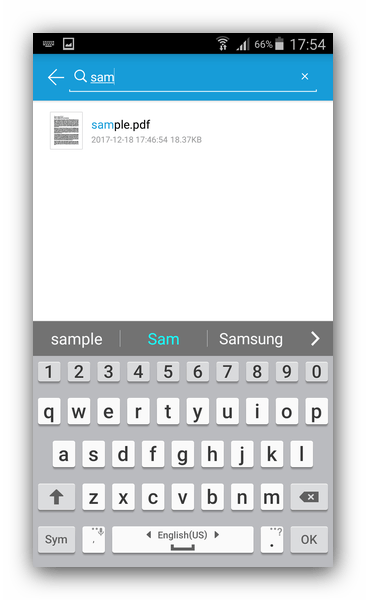
Из недостатков этого способа отметим медленную работу на слабых устройствах с количеством ОЗУ меньше 1 Гб, неудобный интерфейс менеджера документов и наличие платного контента.
Способ 2: Adobe Acrobat Reader
Естественно, существует и официальное приложение для просмотра PDF от создателей этого самого формата. Возможности у него невелики, однако с задачей открытия этих документов справляется неплохо.
- Запустите Адоб Акробат Ридер. После вводной инструкции вы попадете в главное окно приложения, где тапните по вкладке «Локальные».
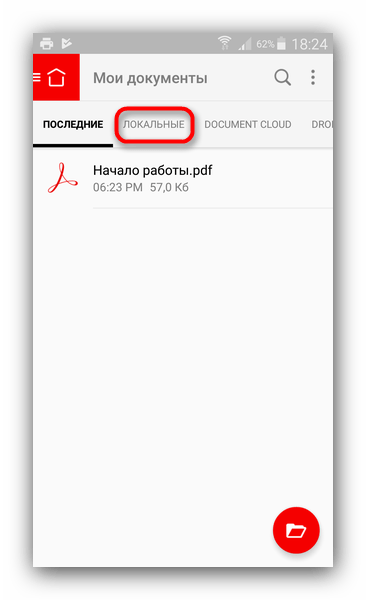
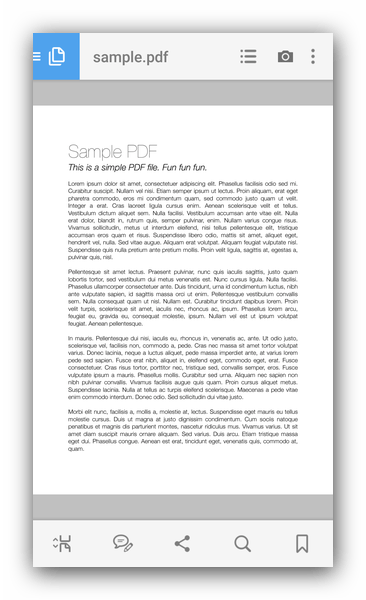
В целом Адоб Акробат Ридер работает стабильно, однако с некоторыми документами, защищенными DRM, работать отказывается. И традиционно для таких приложений наблюдаются проблемы с открытием больших файлов на бюджетных устройствах.
Способ 3: Moon+ Reader
Одно из самых популярных приложений для чтения книг на смартфонах и планшетах. С недавних пор напрямую, без необходимости установки плагина, поддерживает отображение PDF-документов.
- Открыв приложение, нажмите на кнопку вызова меню вверху слева.
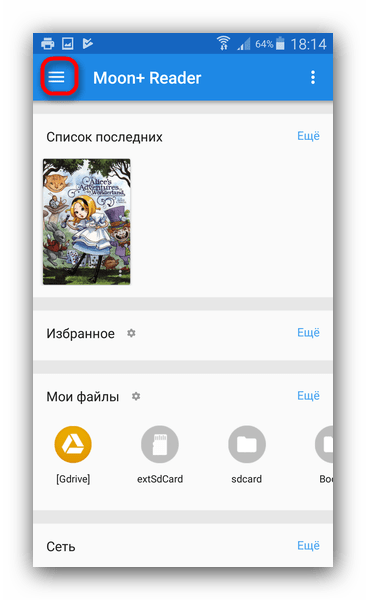
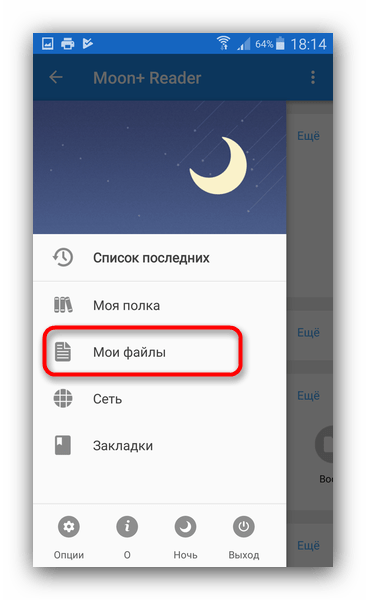 При первом запуске приложение выведет список каталогов-источников. Отметьте нужное и нажмите «ОК».
При первом запуске приложение выведет список каталогов-источников. Отметьте нужное и нажмите «ОК». 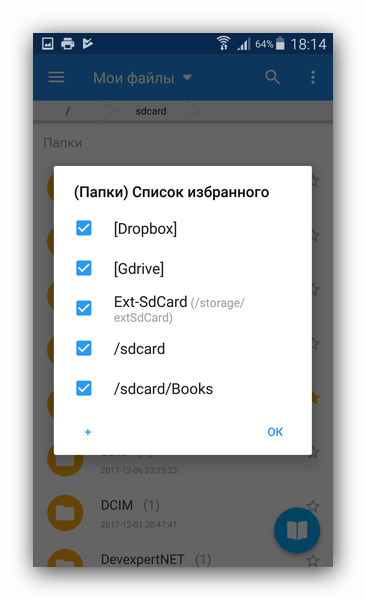
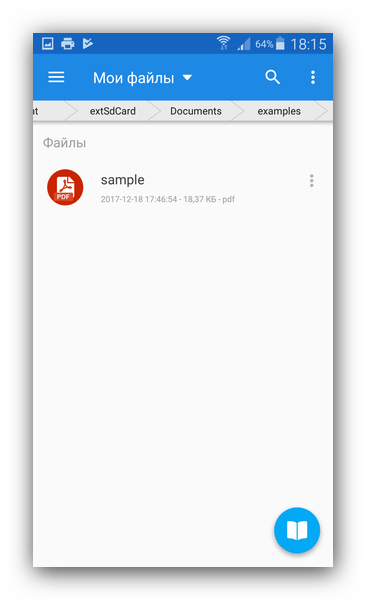
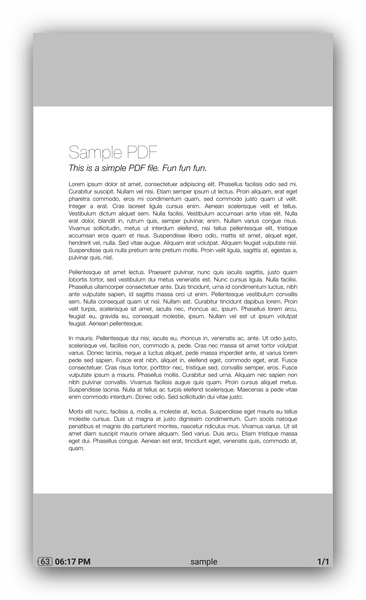
Недостатками этого способа можно считать, пожалуй, не самую стабильную работу (один и тот же документ приложение открывает не всегда), необходимость установки PDF-плагина на некоторых устройствах, а также наличие рекламы в бесплатной версии.
Способ 4: PocketBook Reader
Многофункциональное приложение-читалка с поддержкой множества форматов, среди которых нашлось место и для PDF.
- Откройте приложение. В основном окне нажмите кнопку меню, отмеченную на скриншоте.
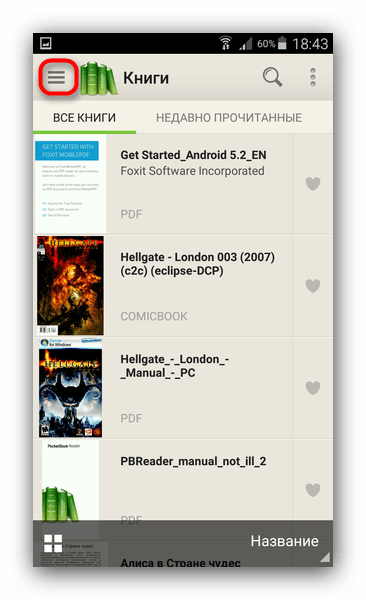
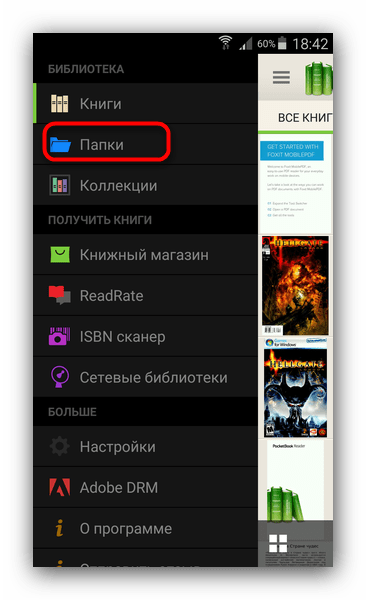
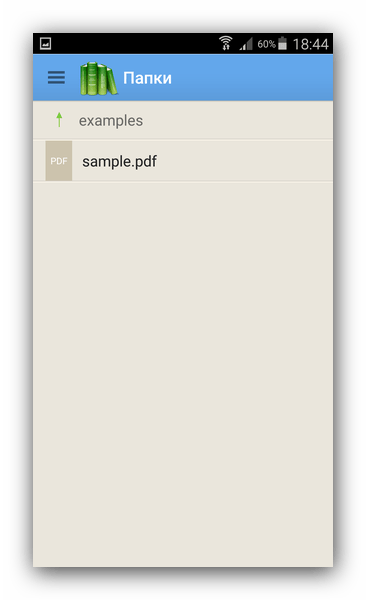
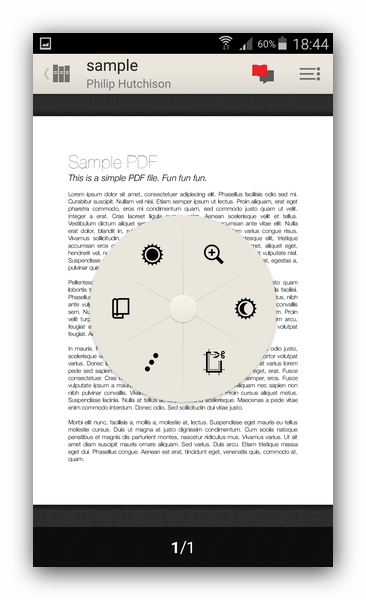
У создателей приложения получился довольно удачный и удобный продукт – бесплатный и без рекламы, однако приятное впечатление может быть испорчено багами (не частыми) и солидным объемом, который оно занимает.
Способ 5: OfficeSuite + PDF Editor
Один из самых распространенных офисных пакетов на Android почти с момента своего появления на этой ОС обладает функционалом для работы с PDF-файлами.
- Откройте приложение. Войдите в меню нажатием на соответствующую кнопку вверху слева.
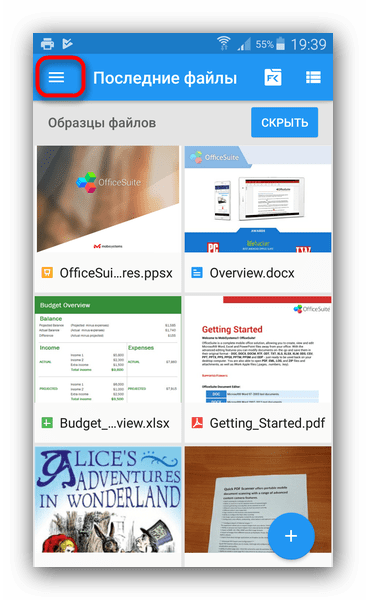
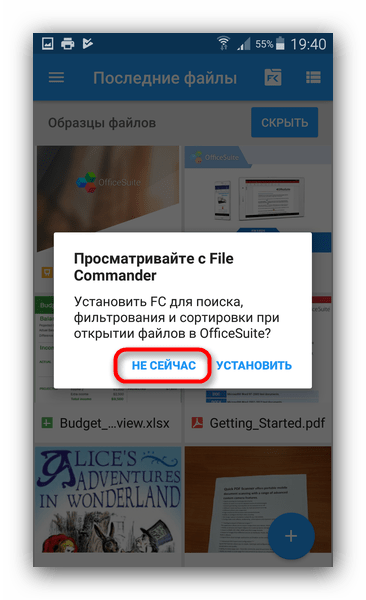

Тоже несложный способ, который особенно пригодится любителям приложений-комбайнов. Однако многие пользователи OfficeSuite жалуются на тормоза и надоедливую рекламу в бесплатной версии, так что имейте это в виду.
Способ 6: WPS Office
Весьма популярный пакет мобильных офисных приложений. Как и конкуренты, также способен открывать документы PDF.
- Запустите ВПС Офис. Оказавшись в главном меню, нажмите «Открыть».
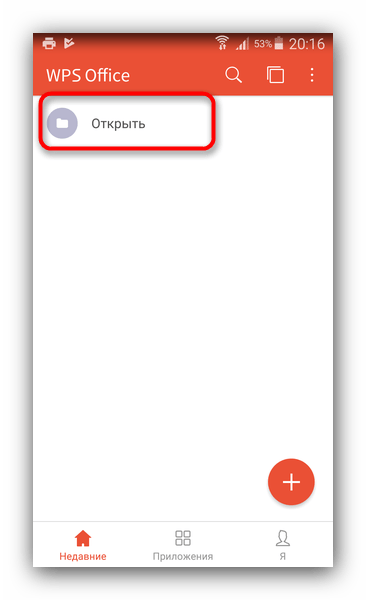
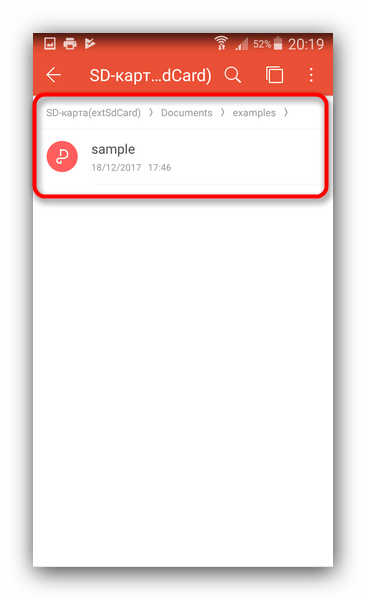
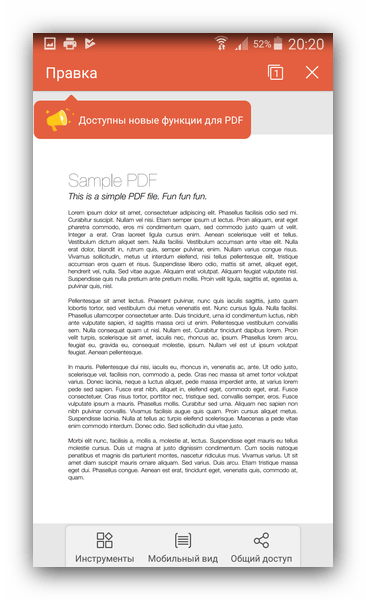
Само собой, приведенный выше список далеко не исчерпывающий. Тем не менее для большинства случаев этих приложений более чем достаточно. Если вы знаете альтернативы, добро пожаловать в комментарии!
Мы рады, что смогли помочь Вам в решении проблемы.
Помимо этой статьи, на сайте еще 12360 инструкций. Добавьте сайт Lumpics.ru в закладки (CTRL+D) и мы точно еще пригодимся вам.
Опишите, что у вас не получилось. Наши специалисты постараются ответить максимально быстро.
PocketBook — FB2 и PDF ридер для Android
| Приложение | PocketBook for Android 4.0 |
| Разработчик | Obreey Products |
| Цена | бесплатно |
| Версия Android | Зависит от устройства |
| Количество скачиваний | 1,000,000 — 5,000,000 |
Программа PocketBook предназначено для чтения книг fb2 на мобильном устройстве на платформе Андроид. Вряд ли стоит перечислять форматы книг, с которыми работает эта читалка — он охватывает все популярные расширения, по сути дублируя как Moon Reader так и FBReader.
Положа руку на сердце, стоит признать, что среди читалок fb2 для Андроид не так уж много приятных программ, в которых а) интерфейс смотрится современно б) приятно читать книги. К сожалению, на Google Play встречаются pdf и fb2 читалки с откровенно убогой оболочкой. Открываешь их и думаешь: ну, вся надежда на то, что странички в книге будут смотреться нормально, хотя бы в этом прога не подкачает. Ан нет, и шрифты под стать интерфейсу.
Что касается приложения PocketBook для Андроид, то здесь все наоборот: это одно из наиболее удачных приложений для чтения книг в формате FictionBook. Разработчики добились этого за счет удобной навигации по библиотеке и реализации кругового меню.
Поначалу подобное устройство главного меню в PocketBook требует привыкания, что и понятно: редко в какой мобильной fb2 читалке встретишь такое ноу хау. Но потом становится понятно, что посредством этого меню можно осуществлять практически все необходимые действия: изменять размеры шрифтов, настраивать яркость, переходить в меню и прочее. В основном меню приложения доступен стандартный базис параметров по настройке отображения текста в книге: отступы, цвета, темы оформления.
Одним словом, разработчики приложения PocketBook постарались и выпустили качественный продукт для чтения на Андроид. Любопытно, что эта же команда занимается разработкой электронных книг на e ink чернилах и сопутствующих аксессуаров.






























